Atspējojiet atjaunināšanu un restartēšanu, kā arī atjaunināšanu un izslēgšanu sistēmā Windows 10
Jūs varat atspējot Atjauniniet un restartējiet un Atjauniniet un izslēdziet komandas Windows 10 izvēlnē Sākt, ja tās šķiet kaitinošas. Kad izpildīsit šajā ziņojumā sniegtos norādījumus, tie nekad netiks parādīti barošanas opcijās un pogas Sākt ar peles labo pogu noklikšķiniet izvēlnē.
Reklāma
Operētājsistēma Windows 10 ir konfigurēta, lai pēc noklusējuma automātiski instalētu atjauninājumus. Kad operētājsistēmā Windows 10 tiek instalēti kumulatīvie un drošības atjauninājumi, bieži vien ir nepieciešama restartēšana, lai atjauninātu izmantotos sistēmas failus un lietotu izmaiņas.
Kad nepieciešama atsāknēšana, operētājsistēmā Windows 10 tiek parādīts paziņojums, kurā varat to nekavējoties restartēt vai izvēlēties piemērotu laiku restartēšanai pēc grafika.
Turklāt sistēma Windows 10 maina barošanas opcijas un pievieno divas papildu opcijas izvēlnei Sākt un izvēlnes Sākt ar peles labo pogu noklikšķiniet uz izvēlnes. Jaunie ieraksti ir
Atjauniniet un restartējiet un Atjauniniet un izslēdziet. Tie paliek redzami, līdz pabeidzat atjauninājumu instalēšanu sistēmā Windows 10.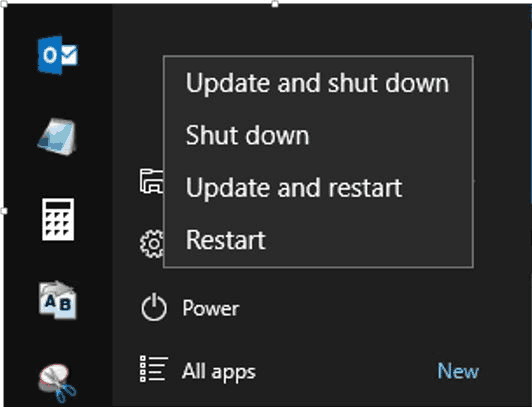
Ja neesat priecīgs tos redzēt, ir divas metodes, kuras varat izmantot, lai paslēptu šos izvēlnes vienumus no barošanas opcijām. Pirmā metode darbojas visos Windows 10 izdevumos, ieskaitot Windows 10 Home. Otrs ir saistīts ar rīku gpedit.msc, kas nav pieejams noteiktos OS izdevumos (piemēram, operētājsistēmā Windows 10 Home).
Šī ziņa parādīs, kā atspējot Atjauniniet un restartējiet un Atjauniniet un izslēdziet komandas Windows 10 izvēlnē Sākt.
Kā atspējot atjaunināšanu un restartēšanu, kā arī atjaunināšanu un izslēgšanu operētājsistēmā Windows 10
- Lejupielādēt pēc reģistra failiem.
- Atbloķēt lejupielādētais ZIP arhīvs.
- Izvelciet tā saturu jebkurā mapē, kas jums patīk.
- Veiciet dubultklikšķi uz faila
Atspējot atjaunināšanu un shutdown.reglai apturētu Windows 10 pievienošanu Atjauniniet un restartējiet un Atjauniniet un izslēdziet komandas izvēlnē Sākt. - Izrakstīties un pierakstieties atpakaļ, lai piemērotu izmaiņas.
Ir arī atsaukšanas fails, Atjaunot Defaults.reg kas atjauno izvēlnes Sākt noklusējuma darbību.
Tātad iepriekš minētā metode darbojas visos Windows 10 izdevumos, ieskaitot Windows 10 Home. Lūk, kā tas darbojas.
Kā tas darbojas
Iepriekš minētie reģistra faili modificē šādu reģistra atslēgu:
HKEY_LOCAL_MACHINE\SOFTWARE\Policies\Microsoft\Windows\WindowsUpdate\AU
Ja trūkst AU apakšatslēgas, tā ir jāizveido manuāli. Zem atslēgas AU jums ir jāizveido 32 bitu DWORD parametrs NoAUShutdownOption un iestatiet to uz 1.

Visbeidzot, ja izmantojat Pro, Education vai Enterprise izdevums operētājsistēmā Windows 10 varat izmantot vietējās grupas politikas redaktora lietotni "gpedit.msc", lai konfigurētu atjaunināšanas opciju darbību, izmantojot GUI.
Vietējā grupas politikas redaktorā atspējojiet atjaunināšanas barošanas opcijas
- Atveriet Vietējās grupas politikas redaktors.
- Dodieties uz Datora konfigurācija > Administratīvās veidnes > Windows komponenti > Windows atjaunināšana kategorija kreisajā pusē.

- Labajā pusē atrodiet Windows izslēgšanas dialoglodziņā neparādiet opciju Instalēt atjauninājumus un izslēgt politiku.
- Veiciet dubultklikšķi uz tā un atlasiet Iespējots lai ieslēgtu politiku, pēc tam noklikšķiniet uz labi un Pieteikties.
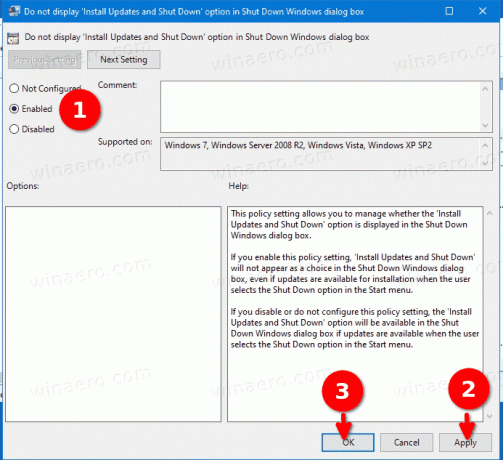
- Izmaiņām jāstājas spēkā nekavējoties.
Tieši tā.

